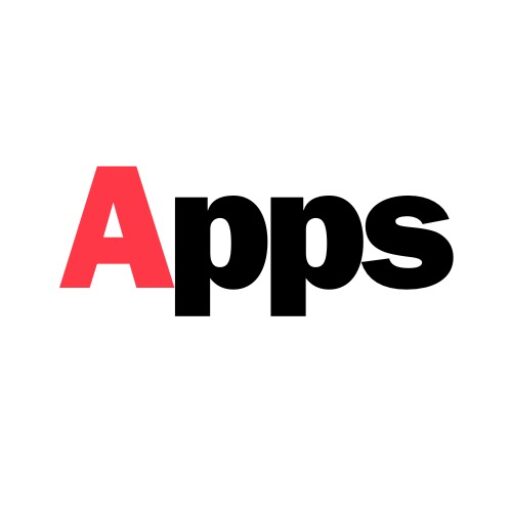Да ли сте икада случајно избрисали фотографију, а затим пожалили? Будите сигурни! Погледајте како да брзо и лако повратите изгубљене фотографије на свом мобилном телефону.
Апликација да знате ко је на мрежи
Ако вам се ово заиста догодило, не очајавајте, сви смо били тамо!
Али добра вест је да данас постоји неколико алата који вам могу помоћи да повратите ове фотографије.
Дакле, у овом тексту ћу вам навести најбоље начине да брзо и без компликација опоравите ове фотографије.
Зашто су моје фотографије нестале са мог телефона?
Прво, важно је разумети зашто фотографије нестају са вашег мобилног телефона и шта узрокује то. А истина је да може бити неколико разлога, на пример:
- Случајно сте избрисали слику док сте чистили галерију телефона или покушавали да ослободите више простора.
- Понекад се систем сам ажурира и на крају сакри неке датотеке.
- Може се десити и да постоје грешке на картици на којој се налазе фотографије и да их на крају изгубите.
- Поред тога, апликације понекад саме бришу датотеке како би ослободиле више простора.
Па, има много разлога, али најважнији је да је данас могуће повратити ове слике. Дакле, не очајавајте и погледајмо решења.
1. Проверите смеће свог телефона
Пре свега, многи мобилни телефони имају канте за отпатке где се чувају све датотеке које су избрисане.
Они остају тамо док трајно не избришете или вратите фотографије. Дакле, први савет је да одете у смеће и проверите да ли су датотеке тамо.
На Андроид-у (Гоогле слике или Галерија)
- Отворите Гоогле слике или апликацију Галерија на телефону.
- Затим идите на опцију „Отпад“.
- Коначно, погледајте да ли је фотографија тамо. Ако јесте, изаберите га и додирните „Врати“.
На иПхоне-у (избрисани албум)
- На Аппле уређајима пут је скоро исти! Отворите апликацију Фотографије.
- Идите на „Албуми“ > „Недавно избрисано“.
- Изаберите слику коју желите да опоравите и додирните „Врати“.
И вреди запамтити да ове канте за смеће имају временско ограничење, не чувају избрисане датотеке заувек, како не би преоптеретили уређај.
На пример, Андроид корпа за отпатке чува избрисане фотографије и датотеке 30 дана. Што се тиче иОС корпе за отпатке, рок је 40 дана.
Након овог времена, датотеке се бришу заувек!
2. Користите апликације за опоравак фотографија
Ако немате канту за отпатке на телефону или ако смеће више не може да садржи ваше фотографије, не брините, још увек имамо решење!
Можете да користите апликације за опоравак фотографија! Откријте неке од њих и њихове главне карактеристике:
ДискДиггер (Андроид)
Пре свега, Дискдиггер је бесплатна апликација која вам омогућава да опоравите фотографије са свог мобилног телефона, као и са СД картице.
Доступан је за Андроид и веома је једноставан за коришћење! Само преузмите, инсталирајте, активирајте и затим погледајте фотографије које се могу опоравити.
Др.Фоне (Андроид и иПхоне)
Друго, Др Фоне је још једна апликација за опоравак избрисаних фотографија и датотека.
Разлика са овом апликацијом је у томе што је доступна за Андроид и иОС и добро је позната по опоравку скоро 1001ТП3Т избрисаних датотека.
ЕасеУС МобиСавер (иПхоне и Андроид)
Треће, долази још једна апликација доступна за Андроид и иОС, ЕасеУС МобиСавер.
Ова платформа је комплетна и омогућава вам да опоравите фотографије, видео записе, па чак и поруке.
Поред тога, опоравља датотеке са иЦлоуд-а као и са Гоогле диска.
3. Опоравите фотографије користећи резервну копију телефона
Други начин да опоравите своје фотографије је коришћење резервне копије мобилног телефона!
Дакле, ако имате навику да правите резервне копије, можете бити сигурни да ћете моћи лако да вратите своје слике.
Ако немате ову навику, почните редовно да правите резервне копије, то ће вам дати мир ако нешто треба да опоравите.
На Гоогле сликама (Андроид)
- Приступите Гоогле фотографијама на свом телефону или преко веб локације пхотос.гоогле.цом.
- Потражите фотографију у облаку.
- Ако је слика тамо, само је преузмите поново.
На иЦлоуд-у (иПхоне)
- Приступ иЦлоуд.цом и пријавите се.
- Затим идите у фасциклу „Фотографије“ и потражите слике.
- Ако је потребно, преузмите или синхронизујте са својим телефоном.
4. Користите рачунар за опоравак датотека
Па, још један веома практичан начин да повратите своје фотографије је коришћење рачунара! Погледајте како је то једноставно;
На Виндовс-у
- Повежите телефон са рачунаром преко УСБ-а.
- Идите у фасциклу ДЦИМ или Слике.
- Користите програм као што је Рецува да покушате да вратите избрисане датотеке.
На Мац-у
- Повежите свој иПхоне са Мац рачунаром.
- Отворите Финдер и проверите да ли су фотографије сачуване.
- Ако не можете да га пронађете, користите софтвер као што је ПхонеРесцуе да бисте га опоравили.
5. Опорави фотографије са меморијске картице
На крају, не можемо заборавити да поменемо како је једноставно опоравити фотографије које су се налазиле на меморијској картици.
Корак по корак
- Прво уклоните картицу из телефона и уметните је у рачунар.
- Преузмите и користите програме: Рецува или ЕасеУС Дата Рецовери.
- Ускоро ће вам показати слике доступне за опоравак. Само изаберите и то је то!
Како да избегнете поновни губитак фотографија
Да ли сте видели како је једноставно опоравити своје фотографије? Али истина је да је најбоља ствар да избегнете губитак ових фотографија. И тако, оставићемо вам неколико савета како да то урадите:
- Увек направите резервну копију на свом мобилном телефону. На већини мобилних телефона можете заказати да се ове резервне копије праве аутоматски с времена на време.
- Не заборавите да увек ажурирате свој мобилни телефон, на овај начин ћете избећи системске кварове и спречити губитак датотека.
- Будите пажљиви када бришете слике Након што очистите своју галерију, проверите смеће да видите да ли вам је жао што сте избрисали датотеку.
- На крају, пре брисања, сачувајте ове слике на другим уређајима, на пример, на рачунару. Ако их избришете, и даље ћете имати приступ њима.
Закључак: Не паничите, постоји решење!
Више не морате да очајавате због брисања фотографије. Знамо колико неке слике могу да вреде, али ако се то догоди, постоји начин да их вратите.
Пратећи ове савете, можете избећи губитак важних датотека.
Па, да ли ти се свидело? Надам се да су вам ови савети помогли! Запамтите да да бисте преузели поменуте апликације, само приступите Плаи продавница или тхе Аппле Сторе.